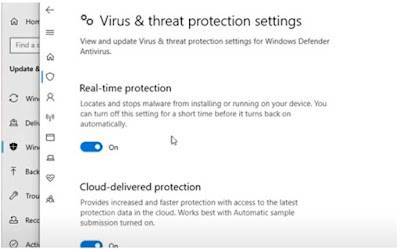Antivirus Bawaan Windows 10 (Panduan Setting & Penggunaan)
Windows Defender adalah antivirus bawaan Windows 10 yang bermanfaat untuk melindungi keamanan komputer dari serangan virus dan malware.
Virus memang bahaya laten bagi perangkat komputer, yang kehadirannya mampu merusak kinerja komputer yang pastinya menghambat produktivitasmu. Karena itu, penting bagi pengguna Windows 10 untuk memasang antivirus di perangkat mereka agar potensi serangan virus hilang sama sekali.
Kabar baiknya, Windows 10 sudah dilengkapi dengan antivirus bawaan (Windows Defender) sehingga pengguna tidak harus memasang antivirus dari penyedia lainnya.
1# Sekilas Tentang Windows Defender (Antivirus Bawaan Windows 10)
Windows Defender adalah antivirus besutan Microsoft yang sudah terpasang otomatis di Windows 10.Sebelum dinamai Windows Defender, antivirus garapan Microsoft ini dulunya bernama Microsoft SpyWare. Namun secara kegunaan, dua software ini sama-sama berfungsi untuk melindungi sistem operasi Windows dari serangan malware dan virus jahat.
Software antivirus ini bisa kamu dapatkan secara gratis ketika pertama kali kamu membeli Windows 10. Hal ini tentu akan memudahkanmu karena tidak harus memasang antivirus tambahan dari penyedia pihak ketiga.
Walaupun banyak muncul keraguan akan efektivitas Windows Defender dalam menangkal virus, namun keberadaannya di komputer bisa memberikan rasa aman kepada penggunanya.
2# Apa Saja Kelebihan dan Kekurangan dari Windows Defender ?
2.1# Kelebihan Windows Defender
1. GratisKelebihan pertama dari Windows Defender adalah bisa kamu dapatkan secara gratis karena sudah dalam satu paket ketika kamu membeli lisensi Windows 10.
Software antivirus ini dibuat oleh Microsoft dan termasuk menjadi layanan unggulan yang ditawarkan dalam Windows 10.
2. Up to Date
Windows Defender juga selalu rutin diperbarui oleh Microsoft secara otomatis begitu diluncurkan versi terbaru.
Ingatkan dirimu untuk selalu mengecek apakah ada pebaruan dari Windows Defender, utamanya soal database virus agar Windows Defender bisa langsung mengenali virus tersebut.
3. Membersihkan Virus dengan Baik
Sesuai namanya, Windows Defender bisa diandalkan karena bisa melenyapkan virus hingga ke akar-akarnya.
Karena selalu up to date, antivirus bawaan Windows 10 ini memiliki kinerja dan performa yang maksimal. Windows Defender juga tidak langsung menghapus berkas yang terjangkiti virus, karena masih akan dikarantina terlebih dahulu.
4. Aktif Memberi Peringatan
Windows Defender selalu aktif ketika ada potensi ancaman yang terjadi, yaitu dengan memberikanmu peringatan dini.
Begitu ditemukan berkas mencurigakan, software ini akan memblokir akses perangkat tersebut, hal ini biasa terjadi ketika kamu mencolokkan harddisk/flashdisk ke komputer.
5. Kompatibel dengan Antivirus Lain
Windows Defender tidak akan crash dengan antivirus pihak ketiga, jadi tidak masalah bagimu untuk memasangnya secara bersamaan di komputer.
Sebenarnya, Windows Defender saja sudah cukup, namun jika belum yakin maka kamu bisa memasang antivirus lain.
2.2# Kekurangan Windows Defender
Windows Defender memang bisa diandalkan, namun terkadang antivirus ini kurang teliti dalam scanning karena sering melewatkan virus kecil. Mungkin tidak akan memberikan masalah besar, namun tetap saja ini isu yang harus diperbaiki oleh Microsoft sebagai pengembang.3# Penggunaan Antivirus Bawaan Windows 10
3.1# Cara Mengaktifkan Antivirus Bawaan Windows 10
- Pertama klik “Start Menu” di taskbar Windows lalu klik “Icon Gear” alias setelan/settings
- Selanjutnya pilih menu “Update & Security” di bagian bawah
- Selanjutnya klik “Windows Security” dan masuk ke menu “Virus & Threat Protection” > "Manage Settings"
- Di menu selanjutnya cukup geser tombol untuk mengaktifkan (meng-on-kan) “Real Time Protection”
- Selesai, sekarang Windows Defender aktif dan komputermu akan terlindungi
3.2# Penggunaan Fitur-Fitur Windows Defender
1. Fitur Real Time ProtectionWindows Defender memiliki opsi dimana pengguna bisa mengatur konfigurasi Real Time Protection yang bisa melindungi komputer dari virus. Ya, melalui fitur ini, komputer akan aman dan jauh dari jangkauan virus/malware.
2. Perlindungan Ransomeware
Fitur ini bisa kamu gunakan untuk melindungi folder di komputer dengan membatasi akses aplikasi. Jika diaktifkan, fitur ini bisa mencegah software berbahaya masuk ke dalam folder berkas yang bisa merusaknya.
3. Perlindungan Firewall
Selanjutnya ada fitur perlindungan firewall yang bisa mengamankan dan melindungi jaringan lokal. Kamu bisa mengatur konfigurasi firewall yang komprehensif sehingga jaringan yang kamu gunakan aman dan jauh dari ancaman virus.
4. Terintegrasi dengan Browser
Windows Defender sudah terintegrasi dengan peramban semisal Microsoft Edge dan Internet Explorer. Jadi begitu ada situs yang dicurigai berbahaya, antivirus akan memberikan peringatan sehingga pengguna bisa membatalkannya.
3.3# Apakah Windows 10 Perlu Antivirus Tambahan
Jika kamu pengguna Windows 10 untuk kelas rumahan, maka Windows Defender sudah cukup memberikan perlindungan terbaik.Namun…
Jika Windows 10 digunakan untuk kebutuhan kantor maupun bisnis, maka perlu memasang antivirus tambahan yang bisa mengamankan berkas rahasia dengan baik.
4# Cara Mematikan Antivirus Windows 10
Untuk caranya hampir sama dengan cara mengaktifkannya, hanya pada tahap akhir, tombol Real Time Protection di-off-kan.
- Pertama klik “Start Menu”
- Selanjutnya pilih “Settings”
- Sekarang pilih menu “Update & Security”
- Selanjutnya “Windows security” untuk menuju menu keamanan Windows
- Di menu tersebut, kamu klik “Virus & threat protection” lalu pilih “Manage Settings”
- Terakhir, nonaktifkan/off-kan “Real Time Protection” dengan cara menggeser tombol ke arah off.
Antivirus ini sudah bisa diandalkan untuk pengguna rumahan, namun untuk keperluan bisnis/perkantoran masih perlu untuk menambah antivirus tambahan.